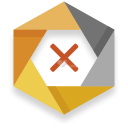

Nik Collection 是一套由 DxO 开发的 adobe Photoshop 滤镜插件合集。
它包含多个图像处理工具,专为摄影师和设计师优化,可直接集成在 PS 中使用。
核心价值在于提供快速、直观的局部调整和风格化处理方案,适合商业摄影后期及个人创作场景。
1. 单键调用 7 款专业滤镜
2. 胶片滤镜可模拟 18 种经典胶卷色彩特性
3. 降噪模块处理 ISO 6400 以上噪点,保留细节
4. 锐化工具支持边缘智能识别,避免过度处理
5. 色彩增强功能提升特定色相饱和度,如肤色/绿植
6. 黑白转换器提供多通道独立明暗调节
7. 原厂预设库涵盖人像/风景/街拍等 50+ 种风格
1. 所见即所得的实时预览
拖动滑块时画面同步显示效果,对比传统滤镜效率提升 3 倍
2. 独立运行+插件双模式
既可作为 PS 插件调用,也能单独处理 DNG/JPG/TIFF 文件
3. U Point 专利技术
通过点击目标区域自动创建选区,省去手动绘制蒙版步骤
4. 支持 PS 的智能对象非破坏编辑
调整参数后可随时回溯修改,不影响原始图层数据
1、在本站下载解压,得到nik collection 4.3安装包,双击Setup.exe开始;

2、默认简体中文语言进入安装向导;
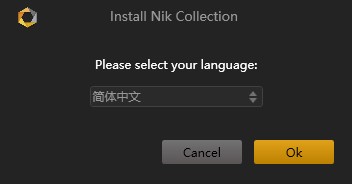
3、依提示进行下一步,选择同意许可协议;
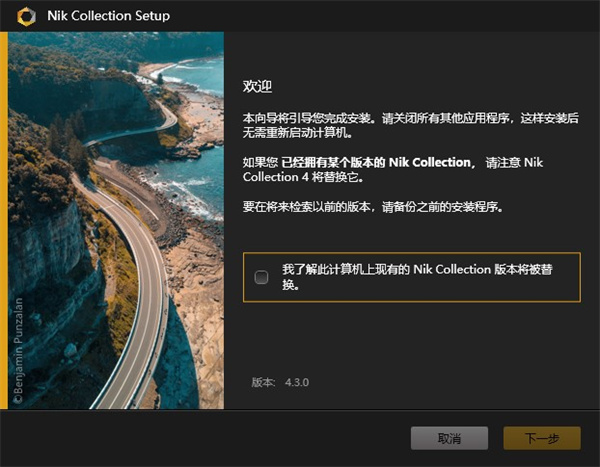
4、按默认目录进行安装;
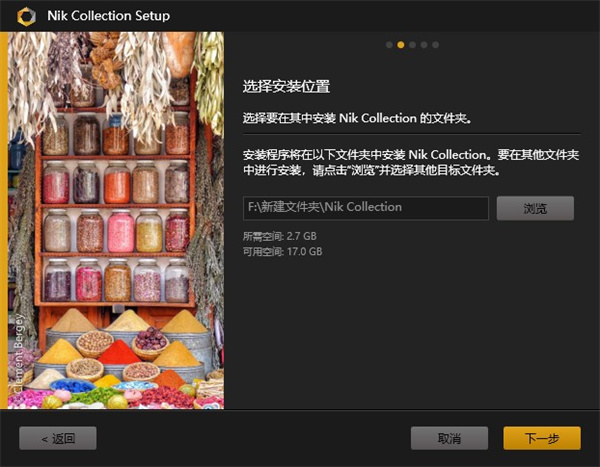
5、安装完成
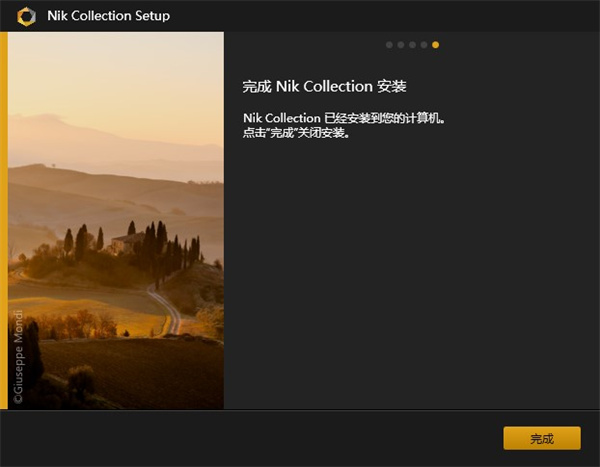
6、将Crack文件夹中的所有文件复制到软件安装目录下替换;默认目录【C:\Program Files\DxO\Nik Collection】
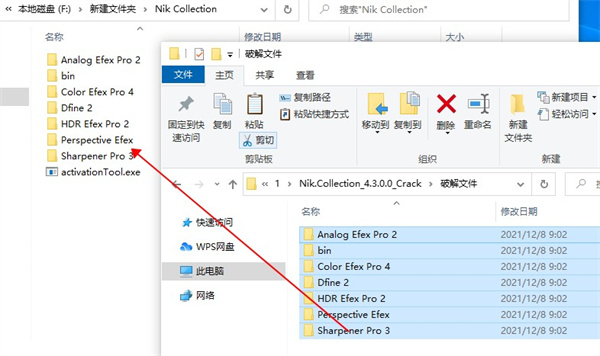
7、以上就是nik collection的详细安装教程。
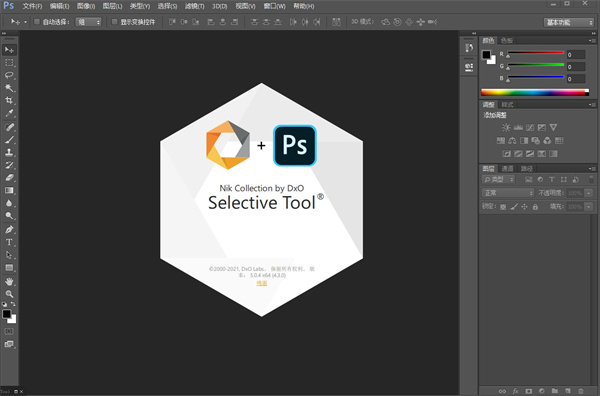
Nik Collection内众多插件中,个人使用得最多的便是Color Efex Pro,它包含了55款不同风格、用途的滤镜,用家可以依自己喜好「混用」这些滤镜,组合成自己的独特风格。 至于要用什么滤镜是要视乎每张照片的需要和用家的风格、经验而定。 如果你是完全没有概念的新用家,以下示范是小弟习惯的流程,希望可以启发大家。 注意看今次教学最好有一定的Photoshop基础,我会尽量说明清楚每个步骤。
1、这照片已在Lightroom调整了基本数值,如增强了小量清晰度、光暗位调整和修掉尘粒等,最重要的是白平衡为照片「定调」,然后于PS中运用Color Efex Pro作进一步修图。

2、 这是开启Color Efex的画面,各区域说明如下︰
(1)这里放置各滤镜的地方,只要点滤镜名称,便会在中央的照片实时有效果预览;
(2)可以按这儿看原片和加了效果后的前后分别;
(3)放大缩小预览照片;
(4)可在这儿为每个滤镜微调强度,或再加上另一滤镜,甚至可使用Control Point控制只在照片其中某部份加上特定滤镜效果;
(5)照片效果预览;
(6)完成后按OK,程序便会自动在Photoshop中加一个已加效果的图层置顶。 这张照片的第一个滤镜用了「Skylight Filter」,这会为照片加强日落、日出的颜色,建议为了避免脱离现实不要用得太强,加了后按OK。
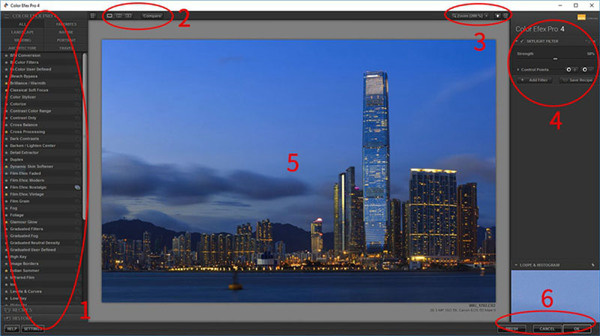
3、第二个滤镜用了「Detail Extractor」,老实说我比较少用这滤镜的,原因是很容易令到整张照片变得「很假」,但这个滤镜可以把建筑物的暗位细节带出来。 今次用了预设的强度。
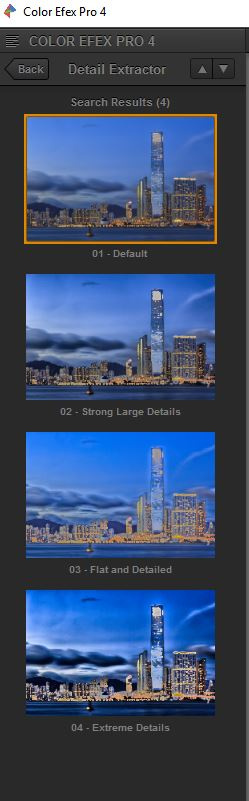
4、由于只是想「Detail Extractor」的滤镜效果用于建筑上,所以用了Layer Mask (图层蒙版)。 大家不熟图层蒙版的话,可以利用Color Efex Pro 中的「Control Point」控制。
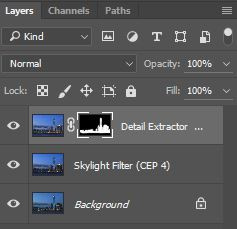
5、第三个滤镜为这照片加的是「Tonal Contrast」,如果你总觉得自己的照片和那个大师的就是差那么一点点锐利和层次的话,很可能就是欠了这道专业秘方。 但Color Efex Pro的「Tonal Contrast」滤镜用起来也要点技巧,只是单纯地加不是不能,只是不那么理想会显得很业余,因为会影响了整张照片的颜色,下一步教大家解决这个问题。
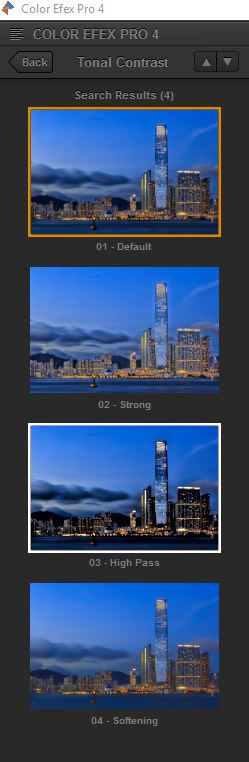
6、和滤镜「Detail Extractor」一样,我也只想「Tonal Contrast」用于建筑物上,做法也是用图层蒙版。 另外把混合模式由正常改为亮度便解决对色彩的影响了。
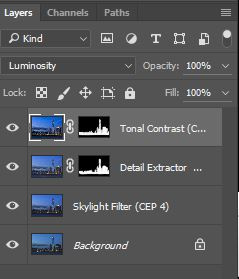
7、新手使用插件最常犯的错就是太过火,要避免的话这个步骤就很有用︰ 点选最顶图层按Ctrl/command + Alt + Shift + E 把所有图层合并成为一个最顶的图层(即上图的Layer ①,然后在最下的原图Background 图层上按Ctrl/command + J复制一个原图图层。
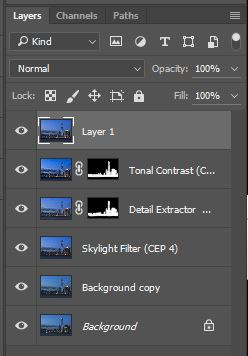
8、然后把原图复制图层移去Layer 1的下面,减Layer 1的不透明度,减多少才够看你经验,之前太重手的话就减多些,这里我减至76%。

9、此时的效果是这样

10、如果你仍嫌不够,想再加点风格效果的话,可以用Color Efex Pro的Cross Processing,或者我很喜欢的Analog Efex Pro作最后加工。Analog Efex是模拟菲林的一套滤镜,今次用了Classic Camera 7, 我会剔除灰尘与划痕效果。
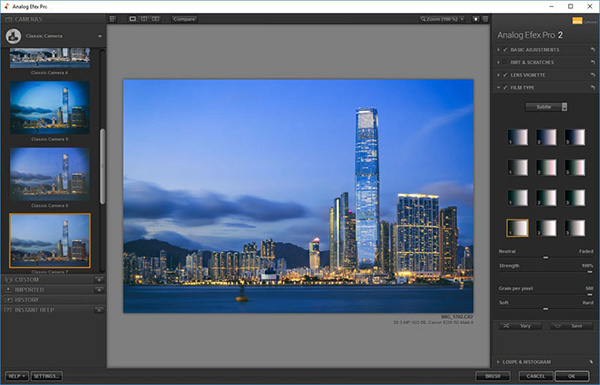
11、加了Analog Efex后,我通常也会减不透明度,令到效果不那么强烈,当然,这亦是视乎个人口味,今次减至原来的85%。
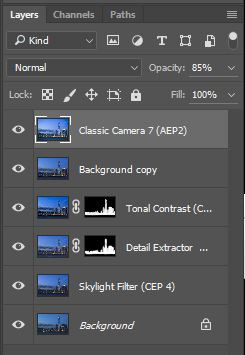
12、最后完成图

13、技巧总结
使用滤镜是很好玩的事,但一定要管得住手,拍照修图最大成就便是让观众觉得很漂亮的同时亦以为没有动过手脚般自然。 要做到此点,每加一个滤镜时也要非常注意是否效果过于强烈,多利用图层蒙版针对局部应用,例如Tonal Contrast千万不要加在散景上(我的确在网上看到有所谓的大师犯了此毛病),最后减不透明度,令到去得太前的照片「返回」原图几步,整体自然感便会大增。 今次只利用了55个滤镜的其中三个滤镜,既然已经是免费任用,鼓励大家多尝试其他效果,绝对可以做出千变万化的风格。

1. 修复了在 PS 2023 64 位环境下偶尔闪退的问题
2. 新增「天空增强」滤镜,可识别云层并单独优化层次
3. 优化导出流程,大尺寸 TIFF 文件保存速度提升 40%
4. 汉化界面调整,修正部分按钮显示异常的 Bug
5. 更新预设库,增加 3 套水墨画风效果
 相关攻略
相关攻略
 相关专题
相关专题
多特软件专题为您提供chrome插件,手机chrome插件,安卓chrome插件;安卓苹果版软件app一应俱全。多特软件站只提供绿色、无毒、无插件、无木马的纯绿色工具下载
多特软件专题为您提供混响插件,混音混响插件,混响效果插件;安卓苹果版软件app一应俱全。多特软件站只提供绿色、无毒、无插件、无木马的纯绿色工具下载
多特软件专题为您提供滤镜软件,仙女滤镜软件,滤镜软件排行榜,安卓苹果版软件app一应俱全。
PS过滤器是Photoshop中最常用的工具之一。PS滤波器主要用于实现图像的各种特殊效果。它在Photoshop中起着非常神奇的作用。所有照片都按分类放在菜单中。当您使用它们时,只需要从菜单中执行命令,就可以使用ps过滤器插件。每个过滤器的功能是不同的。了解您喜欢下载和使用的内容。多特软件专题为您提供ps滤镜插件,photoshop滤镜插件,ps常用插件。多特软件站只提供绿色、无毒、无插件、无木马的纯绿色软件下载。
多特软件专题为您提供采集插件,wordpress采集插件,怀旧服采集插件;安卓苹果版软件app一应俱全。多特软件站只提供绿色、无毒、无插件、无木马的纯绿色工具下载

 同类排行
同类排行










 最近更新
最近更新


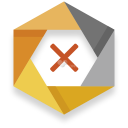







 更多分类
更多分类
